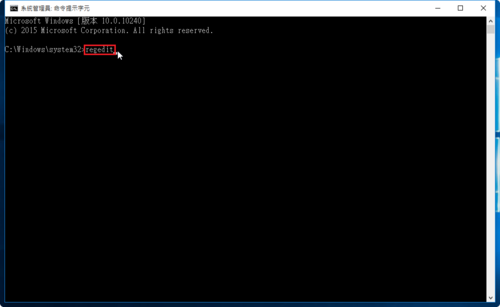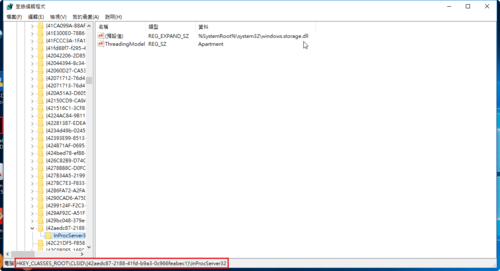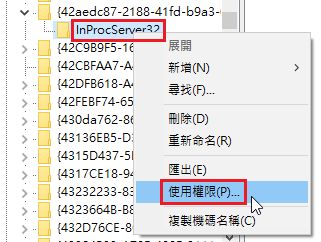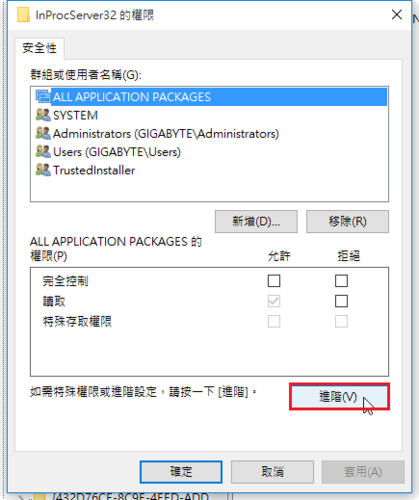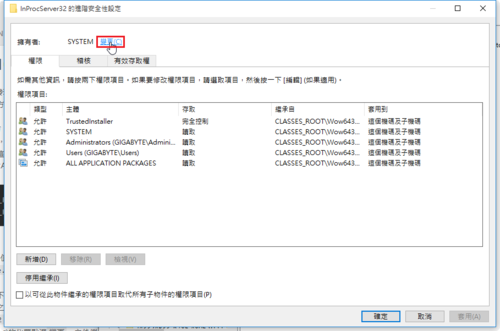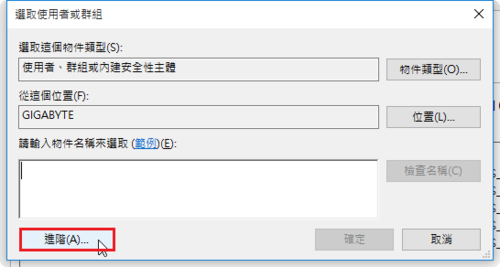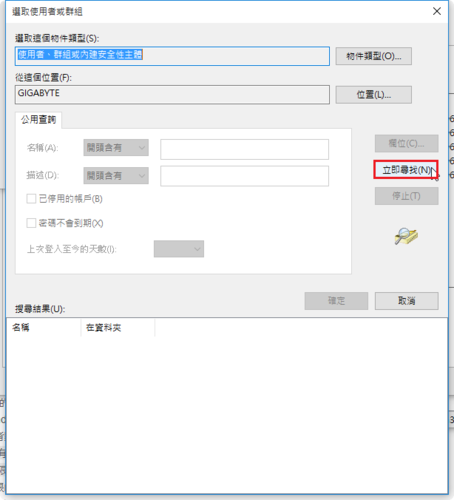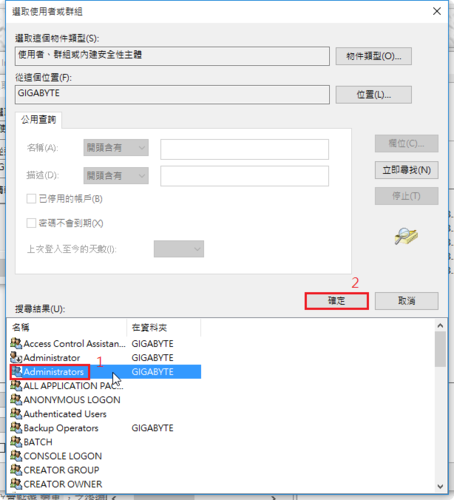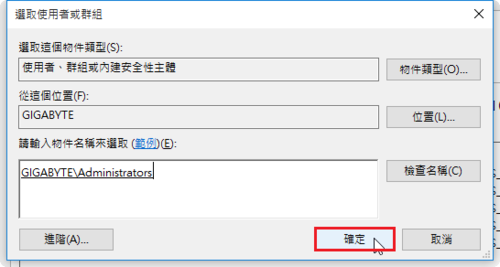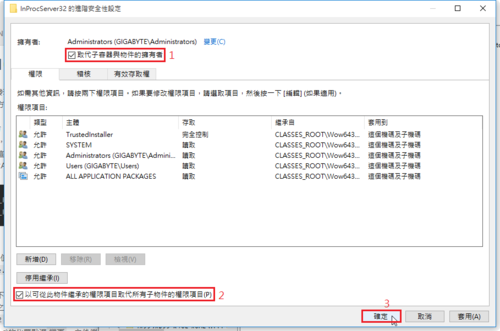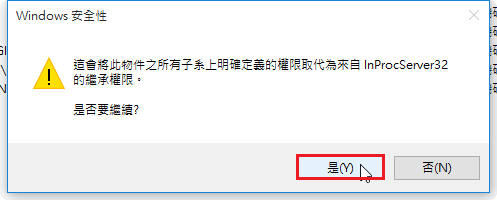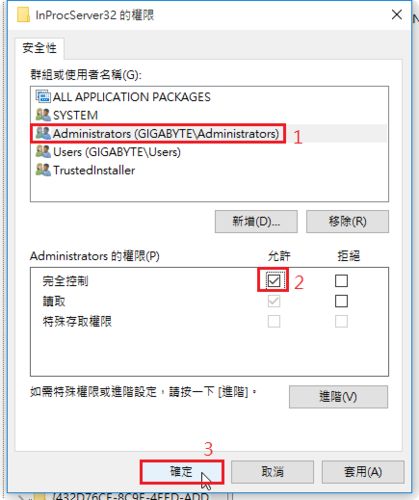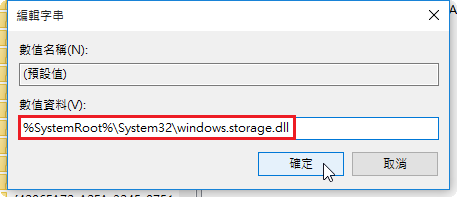因為家裡用的 Synology DS411j 已經用一段時間,空間也快要爆滿,加上速度也有些緩慢,所以想要換一台新的 NAS Server。但是在網路上搜尋了一下,發現現在的 NAS Server 其實系統都很弱,記憶體也很小,隨便拿一台四、五年前的電腦,都比這些 NAS Server 都還要強,NAS Server 可能比較強的地方就是比較省電,和系統可能有經過廠商的整合,對於一般使用者來說,可能比較容易上手。但對我來說,除了比較省電之外,整合過的系統未必符合自己的需要。所以想要用自己目前已經很少用的電腦來測試一下,再做打算。[@more@]目前在網路上找到的系統共有三套:FreeNAS / OpenMediaVault / NAS4Free…,關於這些過往可以參考:利用 FreeNAS 打造儲存設備(1)-歷史篇
1. FreeNAS:base on FreeBSD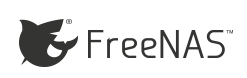
官方網站:http://www.freenas.org/
FreeNAS 教學網站:
利用 FreeNAS 打造儲存設備
舊PC搭配免費的FreeNAS也能搖身一變為NAS主機(上)
舊PC搭配免費的FreeNAS也能搖身一變為NAS主機(下)
2. OpenMediaVault:base on Debian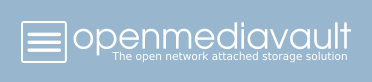
官方網站:http://www.openmediavault.org/
OpenMediaVault 教學網站:
免費打造NAS儲存環境 實戰建置OpenMediaVault – 專題報導 – 網管人NetAdmin
3. NAS4Free:base on FreeBSD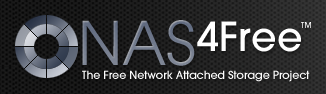
官方網站:http://www.nas4free.org/
NAS4Free 教學網站:
老 PC 也有春天 之 我要變 NAS – NAS4Free 安裝篇 ~ IT 技術家
NAS4free安裝與使用
鳥毅的Blog: FreeNAS vs NAS4Free
除了 NAS4Free 未實際安裝外,安裝了 FreeNAS 和 OpenMediaVault 這二套系統來做測試,這二套都有正體中文的介面
FreeNAS Web GUI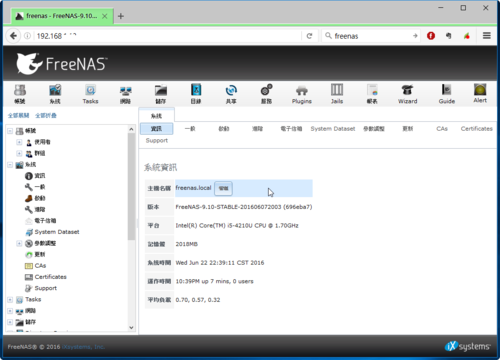
但因為 FreeNAS 是採用 FreeBSD,而 OpenMediaVault 是採用 Debain 8 Jessie,因為個人對 FreeBSD 涉獵研究已經是很多年前的事了,所以比較沒那麼的熟悉,但 Debain Linux 則是相對很熟悉,幾乎每天都會用到,所以就決定採用 OpenMediaVault 了,也因為 Debian Linux 可以客製化自己的系統,在功能 / 效能 / 系統安全上達到一定的平衡。

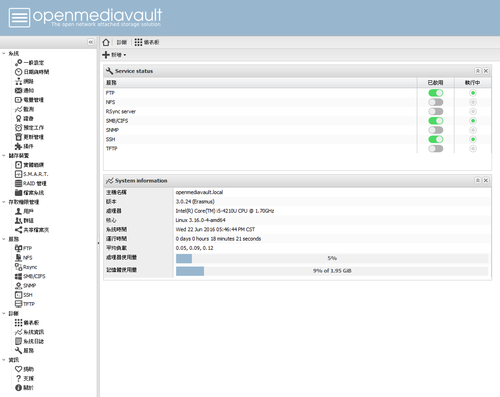
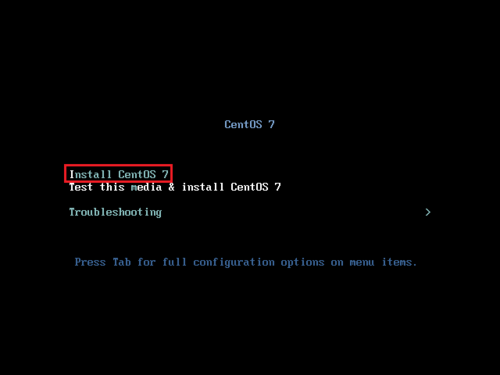
 [@more@]
[@more@]






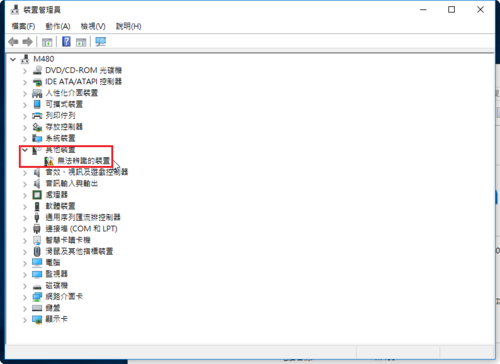
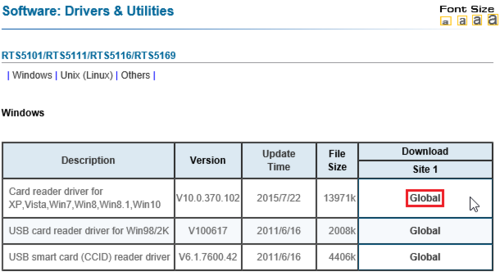
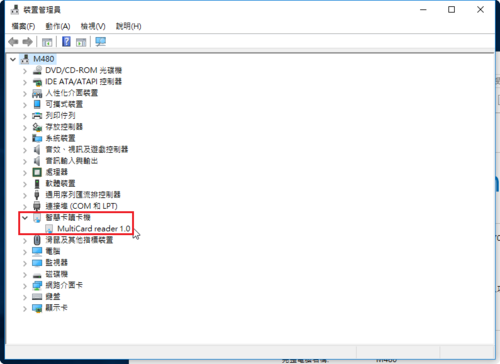






















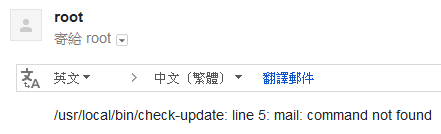
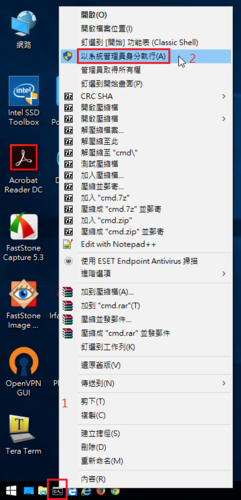 [@more@]
[@more@]